Como utilizar a função DividirTexto no Excel com artigo com imagens, vídeo-aula e download da planilha de exemplo gratuita.
Sintaxe da Função DividirTexto Excel
A função dividirtexto tem por finalidade separar textos no Excel à partir de delimitadores definidos.
A sintaxe da função dividirtexto é =DIVIDIRTEXTO(text;col_delimiter;[row_delimiter];[ignore_empy];[match_mode];[pad_with]).
- text: texto que desejamos separar.
- col_delimiter: delimitador para separação das colunas.
- [row_delimiter]: delimitador da separação do texto por linhas.
- [ignore_empty]: este parâmetro define se gostaria de ignorar valores vazios ou não.
- [match_mode]: determina se deseja diferenciar maiúsculas ou minúsculas.
- [pad_with]: este parâmetro é semelhante ao uso da função SEERRO, se houver erro ele irá retornar o valor que estiver neste parâmetro.
Função para Separar Texto no Excel
Neste exemplo iremos separar dados de um texto entre colunas.
O texto das células é separado para colunas com o delimitador /.
No nosso delimitador usamos a função =DIVIDIRTEXTO(B6;” / “).
Com isso selecionamos o texto da célula e separamos por / no qual passamos no segundo parâmetro, separador de coluna.
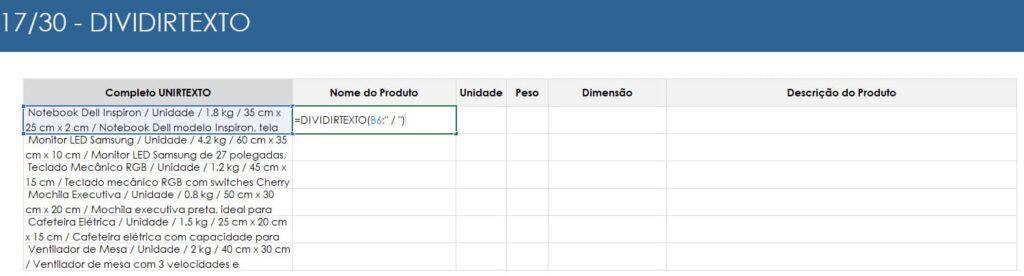
Ao aplicar para a célula os dados são despejados à direita como vemos abaixo.
E ao arrastar temos as informações separadas por colunas nas células.
Separar Textos no Excel Entre Linhas e Colunas
Neste exemplo temos apenas uma célula com textos separados em colunas e linhas.
No exemplo as colunas estão separados por ,(vírgula) e para separar as linhas o texto está com ;(ponto e vírgula).
A fórmula utilizada é =DIVIDIRTEXTO(B6;”,”;”;”), veja que nela estamos passando no primeiro parâmetro o texto, no segundo o separador de coluna e no terceiro o separador de vírgula.
Como resultado temos a imagem abaixo que demonstra a aplicação:
E como resultado temos os dados despejados pela função dividirtexto da função de matriz dinâmica.
Download da Planilha Função DividirTexto Excel
Para realizar o download desta planilha de exemplo clique no botão abaixo.